接上一篇文章,我们接着来讲win10、win7与XP如何共享文件和打印机的简单方法。那就是使用共享软件来操作。
下载共享软件
- 我们要下载的软件名字就叫“局域网共享软件”,这个软件是免费的。
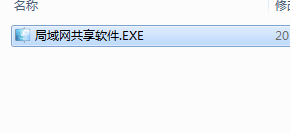
局域网共享软件
- 打开软件,这里要提醒的是,打开软件前要把杀病毒的软件全关掉,因为我们在更改共享设置的时候软件会自动更改计算机里的各种内容,杀病毒的软件会误把该软件当作病毒来处理,如果拦截了,那么共享软件或打印机就会不成功。
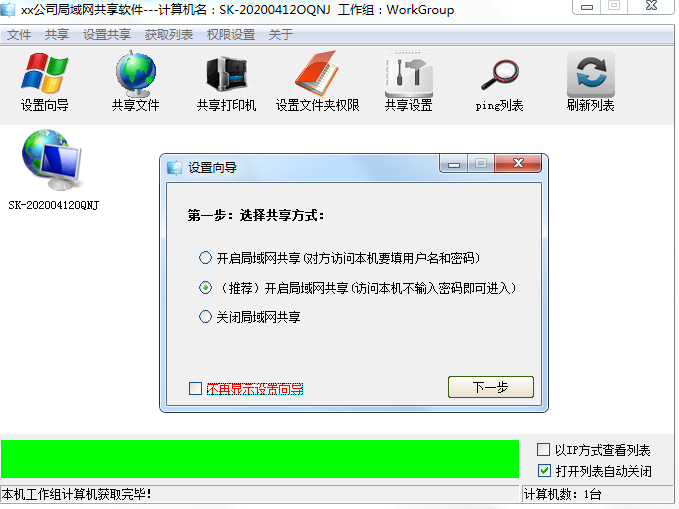
软件打开界面
这里要解释几个概念:
计算机名:这个和我们人一样,都有个名字,好方便交流。
主机名就是计算机的名字(计算机名),网上邻居就是根据主机名来识别的,这个名字可以随时更改,从我的电脑属性的计算机名就可更改。
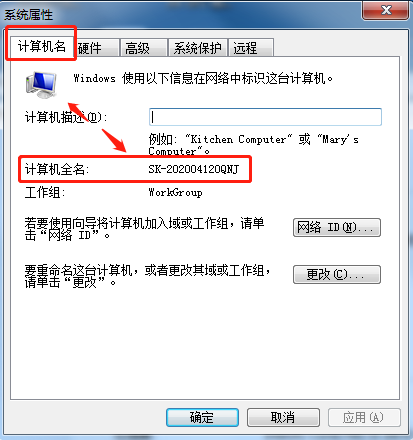
计算机名
工作组:这个和我们在单位上班是一样的,市场部的是一个组,技术部的是一个组,研发部的是一个组,就是将不同的电脑按功能分别列入不同的组中,以方便管理。
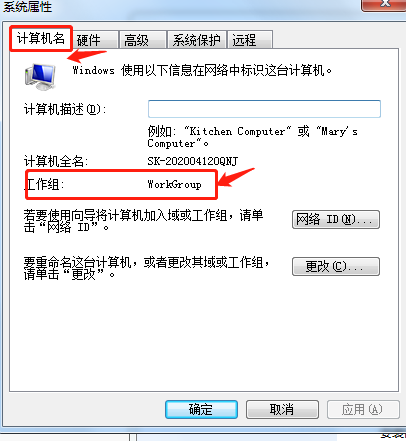
工作组
我们必须让电脑在同一个工作组中才能实现通信,所以在用本软件的时候,要检查一下是否计算机都在同个工作组里,这个很重要,请大家一定要记住。
命令按钮的讲解
打开软件界面,我们会看到一排的命令按钮,现在一个一个给大家讲解
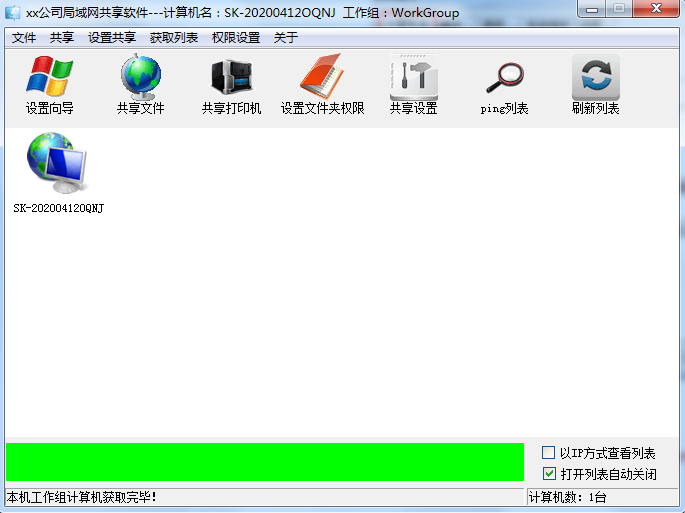
软件界面
1、设置向导:如果你不了解怎么用软件设置共享,那就用设置向导,软件会一步步的引导你设置。
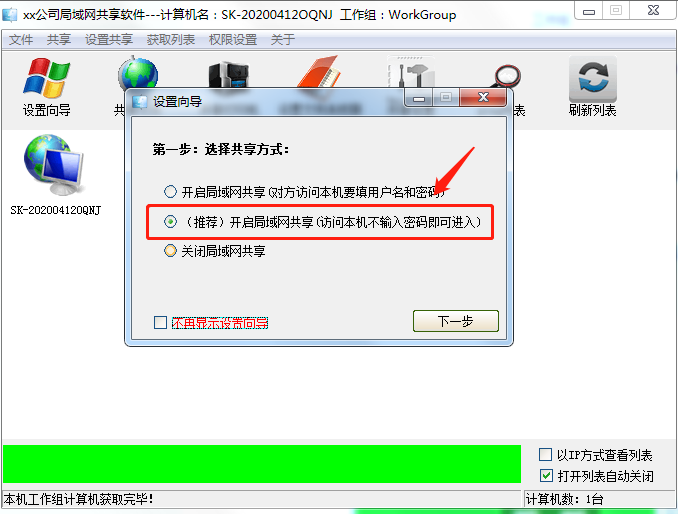
设置向导界面
点击设置向导会出现“第一步”这个选项,

有密码访问
开启局域网共享(对访问本机要填用户名和密码)这个选项是针对电脑设置了密码的用户,在设置时要填写正确的计算机名和登录密码。

这一项是推荐使用的方法,大部分电脑都能实现这个功能,意思如字面。

如果不想共享文件或打印机,就用这项,点一下就关闭共享。
这里我们用第二个接着说设置向导的用法。
点击下一步,软件会自动设置共享
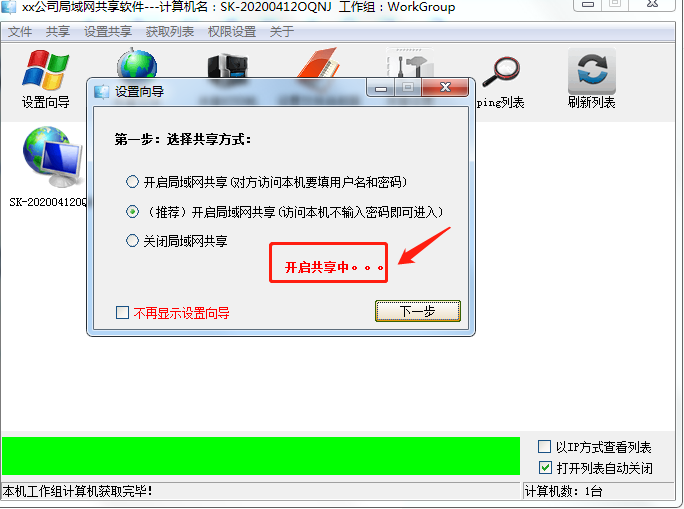
这里要再次强调一下,运行软件一定要关闭杀病毒软件,不然会导致共享不成功。
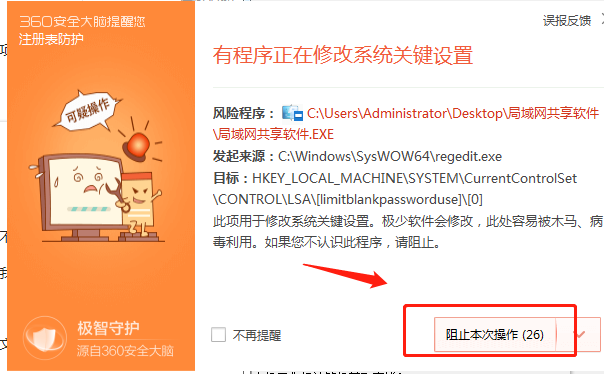
至此,共享就设置成功了,重新启动电脑,然后就可以打开网上邻居,设置各种共享了。
共享文件:简单的来讲就是你的文件大家都能用,和共享单车一个道理,只不过不要付钱而已。
文件共享是指主动地在网络上共享自己的计算机文件。一般文件共享使用P2P模式,文件本身存在用户本人的个人电脑上。大多数参加文件共享的人也同时下载其他用户提供的共享文件。有时这两个行动是连在一起的。共享文件夹是指某个计算机用来和其它计算机间相互分享的文件夹,所谓的共享就是分享的意思。共享文件夹的共享方式是“控制面板-用户帐户-启用来宾帐户”。
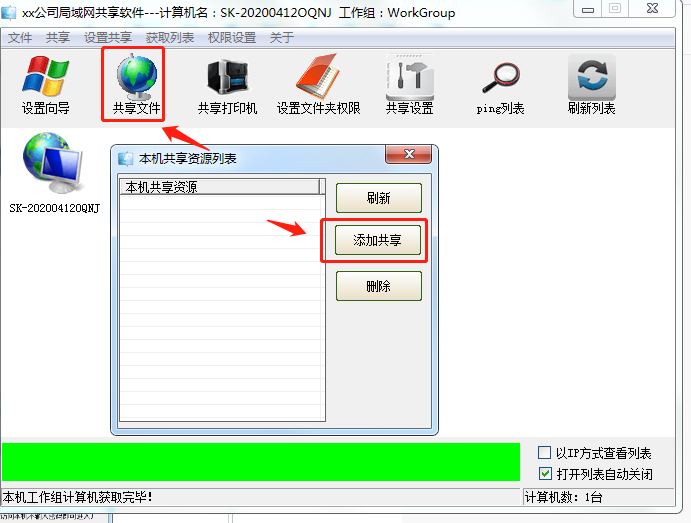
共享打印机:我们学习这个软件最终的目的就是为了共享打印机。当我们做完设置向导并重新启动电脑后,就可以去做共享打印机的操作了,操个的方式请参阅win10、win7与XP如何共享文件和打印机(上),这里就不多讲了,至次,我们共享的经验就分享完了,希望对大家有用。

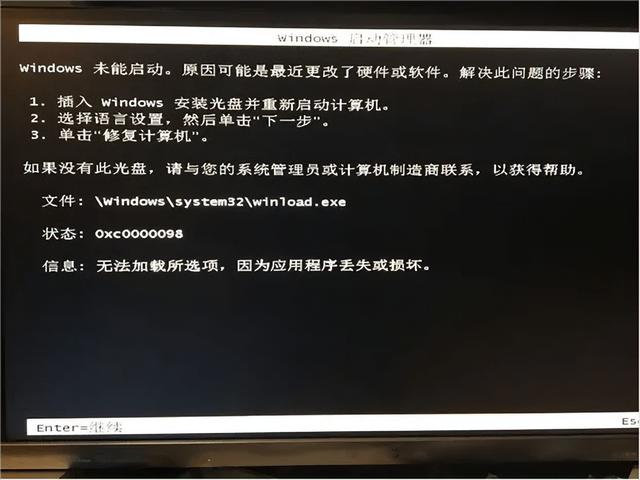


![RedHat服务器上[Errno 5] OSError: [Errno 2]的解决方法](https://img.pc-daily.com/uploads/allimg/4752/11135115c-0-lp.png)

